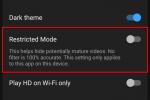S-au dus vremurile în care trebuia să-ți ascundă telefonul și portofelul în buzunarul din spate sau în geantă. În zilele noastre, există o alternativă convenabilă la cardurile de credit și numerarul: soluțiile de plată mobilă. Puteți folosi un portofel mobil pentru a plăti tranzacțiile online sau puteți folosi un cip încorporat în telefon pentru a plăti o achiziție din magazin.
Cuprins
- Ce este Samsung Pay?
- Cum configurez Samsung Pay?
- Adăugarea Samsung Pay la ceasul inteligent
- Plata cu Samsung Pay
- Alte opțiuni Samsung Pay
- Este Samsung Pay sigur de utilizat?
Videoclipuri recomandate
Uşor
20 de minute
Samsung compatibil smartphone sau ceas inteligent
Samsung Pay este portofelul mobil proprietar pe care îl veți găsi dispozitive Samsung mai noi. Această aplicație vine cu instrumente convenabile pentru a vă gestiona banii și pentru a plăti achizițiile online și în magazine. Începeți este foarte ușor și în curând vă veți întreba cum ați reușit vreodată să faceți cumpărături fără această aplicație.
Ce este Samsung Pay?
Samsung Pay este un Android aplicație cu care funcționează anumite dispozitive Samsung, permițându-le să comunice cu terminalele de plată. Ieși la cumpărături pentru o rochie nouă sau iei niște cafea de la cafeneaua ta preferată? Vă puteți lăsa cardul de credit sau de debit acasă, utilizând aplicația Samsung Pay in schimb. Smartphone-ul dvs. poate folosi Tehnologia NFC să plătiți cu orice terminal care acceptă plata fără fir cu o simplă atingere, dar nu asta îl face unic.
Nu toate magazinele de vânzare cu amănuntul au ajuns din urmă cu vremurile și multe încă folosesc terminale de plată mai vechi care nu acceptă noi tehnologii de plată, cum ar fi Apple Pay și Google Pay. Cu toate acestea, Samsung trece la nivelul următor oferind tehnologia MST (transmisie magnetică securizată) în smartphone-urile sale; astfel, puteți plăti cu orice terminal care acceptă carduri - nu este necesară compatibilitatea wireless. MST trimite un semnal care imită dunga neagră de pe spatele cardului dvs., făcând terminalele mai vechi să creadă doar că v-ați glisat manual cardul.
Cum configurez Samsung Pay?
Începeți prin a verifica dacă aveți un smartphone Samsung compatibil. Toate dispozitivele Galaxy de la S6 și Note au tehnologia încorporată, pe lângă mai multe dispozitive Galaxy A. Multe dispozitive portabile Samsung oferă și Samsung Pay pentru plata rapidă cu încheietura mâinii — nu
După ce ați stabilit că smartphone-ul dvs. Samsung este compatibil cu Samsung Pay, urmați acești pași:
Pasul 1: Începeți prin a deschide aplicația Samsung Pay pe dispozitiv.
Pasul 2: Odată ce aplicația este deschisă pe dispozitiv, atingeți Incepe buton.

Legate de
- Economisiți 100 USD când cumpărați un Samsung Galaxy S23 deblocat astăzi
- Mă bucur că Samsung Galaxy Note a murit când a murit
- Galaxy Z Flip 5 nici măcar nu există încă, dar există deja o afacere
Pasul 3: Apoi vi se va oferi posibilitatea de a configura aplicația folosind scanarea irisului sau a amprentei sau doar un PIN. Când selectați numai codul PIN, vi se va solicita să introduceți un cod PIN din patru cifre care va fi folosit în viitor pentru a vă proteja informațiile - introduceți-l de două ori pentru verificare.
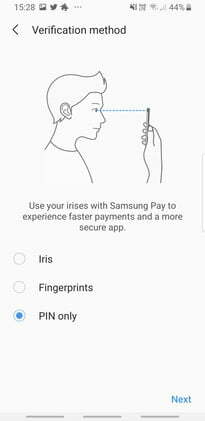
Pasul 4: Apasă pe Meniul butonul din colțul din stânga sus al ecranului. Apoi, în fereastra pop-up, selectați Adăugați card de credit/debit opțiune.
Pasul 5: Urmați instrucțiunile de pe ecran pentru a vă scana cardul, a finaliza configurarea și pentru a fi de acord cu orice termeni și condiții. De asemenea, puteți adăuga cardul dvs. manual.
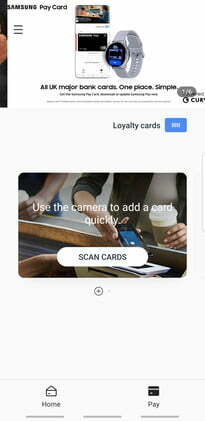
Pasul 6: Aplicația vă va întreba dacă doriți să setați Samsung Pay ca serviciu prestabilit de plată mobilă. Pentru a continua, selectați Setați ca implicit. Dacă aveți deja configurată o aplicație de plată prestabilită, cum ar fi Google Pay, aplicația vă va întreba dacă doriți să o înlocuiți.
Este important de reținut că nu toate băncile acceptă Samsung Pay în acest moment. Cu toate acestea, majoritatea companiilor de carduri de credit, inclusiv American Express, Visa și MasterCard, sunt incluse. În mod implicit, aplicația Samsung Pay este preinstalată pe dispozitivele Galaxy, dar o puteți reinstala cu ușurință dacă a fost eliminată la un moment dat.

Adăugarea Samsung Pay la ceasul inteligent
Dacă aveți un dispozitiv Galaxy Wearable compatibil, puteți adăuga Samsung Pay pentru plăți sigure din mers. Cu toate acestea, este esențial să înțelegeți că dispozitivele portabile acceptă doar NFC. Deoarece MST nu este acceptat pe dispozitivele Galaxy Wearable, va trebui să utilizați un terminal de plată care acceptă plăți fără contact. Din fericire, Ceasuri Samsung Galaxy mai noi face configurarea foarte simplă.
Pasul 1: Începeți prin apăsarea lungă a butonului Înapoi butonul (sus) pentru câteva secunde. Este posibil să dureze câteva secunde pentru ca Samsung Pay să pornească dacă este prima dată când îl utilizați.
Pasul 2: Atingeți săgeata pentru a începe configurarea lucrurilor.
Pasul 3: Pe telefon, atingeți Bine pentru a deschide Samsung Pay, apoi atingeți Start. Poate fi necesar să vă conectați la contul Samsung.
Pasul 4: Atingeți cele trei puncte de pe ceas, apoi atingeți + Adăugați card pentru a adăuga cardul dvs. Puteți atinge Porniți pentru a configura un ecran de blocare pentru ceasul dvs., ceea ce vă recomandăm să faceți dacă nu ați făcut-o deja.
Pasul 5: Introduceți un cod PIN din patru cifre pe ceas și introduceți-l de două ori pentru verificare. Acum puteți începe să adăugați cardurile dvs. de plată.
Pasul 6: Dacă aveți un smartwatch Samsung mai vechi, va trebui să accesați aplicația Samsung Pay din fila Acasă pentru a începe, apoi alegeți simbolul plus pentru a adăuga lucruri. Acest lucru nu este la fel de comun în zilele noastre, dar nu este greu să începi.
Pasul 7: Odată ce Samsung Pay este complet configurat pe dispozitivul dvs. Galaxy Wearable, veți putea plăti pentru tranzacții folosind smartwatch-ul, precum și să vizualizați orice achiziție recentă care ar fi putut fi făcută prin intermediul serviciu. Rețineți că ceasul și smartphone-ul vor afișa doar tranzacțiile care au fost efectuate pe hardware-ul lor - nu sunt partajate între dispozitive.

Plata cu Samsung Pay
Smartphone Galaxy: Ieși la cumpărături și gata să plătești? Vi se va solicita să selectați cardul pe care doriți să îl utilizați și, după ce vă verificați identitatea, vi se va spune să plasați spatele Samsung
Galaxy purtabil: Lansați Samsung Pay ținând apăsată tasta înapoi odată ce aplicația este gata pe dispozitivul dvs. Galaxy Wearable. Apoi selectați cardul pe care doriți să îl utilizați și atingeți butonul Plătiți. Atingerea dispozitivului purtabil pe terminal la fel cum ați face dacă plătiți cu smartphone-ul dvs. va finaliza tranzacția.
Alte opțiuni Samsung Pay
Este o idee bună să te uiți în zona ta și să vezi cum altfel poți folosi portofelul Samsung Pay. Diverse servicii de tranzit pot accepta acest lucru, iar Samsung lansează opțiunea de a vă stoca dosarele de vaccinare și în aplicație. Poate face mult mai mult decât să imite cardul dvs. de credit.
Este Samsung Pay sigur de utilizat?
Acum că știți cum să configurați Samsung Pay, următoarea întrebare ar putea fi dacă este sigur să utilizați serviciul zilnic. Din fericire, răspunsul este da. Dispozitivul dvs. Samsung nu stochează niciuna dintre informațiile dvs. personale sau financiare, în primul rând. În al doilea rând, codul PIN securizat sau datele biometrice, cum ar fi amprenta digitală sau scanarea irisului, păstrează informațiile activate smartphone-ul dvs. Samsung sau dispozitivul purtabil în siguranță, păstrându-l în siguranță dacă persoana greșită vă pune mâna pe dumneavoastră dispozitiv.
Poți să folosești Găsește-mi mobilul de la Samsung funcția de a vă localiza rapid dispozitivul dacă îl pierdeți, iar funcția Blocare ecran va menține dispozitivul blocat pentru a preveni utilizarea serviciilor precum Samsung Pay.
Recomandările editorilor
- Economisiți până la 80 USD la Samsung Galaxy Watch 5 cu această ofertă flash
- Uitați de inelul Oura - Samsung ar putea face un nou inel inteligent
- Samsung tocmai ne-a oferit 3 teasere mari Galaxy Unpacked
- Încă folosesc Samsung Galaxy S23 Ultra dintr-un motiv important
- Grabă! Acest Samsung Galaxy Watch costă 151 USD pentru încă câteva ore
Îmbunătățește-ți stilul de viațăDigital Trends îi ajută pe cititori să țină cont de lumea rapidă a tehnologiei cu toate cele mai recente știri, recenzii distractive despre produse, editoriale perspicace și anticipări unice.